Instagram est l'une des applications de médias sociaux les plus populaires aujourd'hui. Des millions de personnes l'utilisent pour partager des photos et des vidéos avec des amis et des abonnés. De nombreux utilisateurs publient des vidéos dans leurs stories ou sur leur flux principal. Ces vidéos peuvent montrer des moments excitants, de beaux paysages ou des activités amusantes.
Parfois, vous pouvez avoir envie de rendre votre vidéo plus dramatique ou intéressante en la ralentissant. Le ralenti peut mettre en valeur les détails et créer un effet sympa. Si vous vous êtes déjà demandé comment créer des vidéos au ralenti pour vos stories ou publications Instagram, cet article est fait pour vous. Vous serez guidé tout au long du processus, étape par étape.
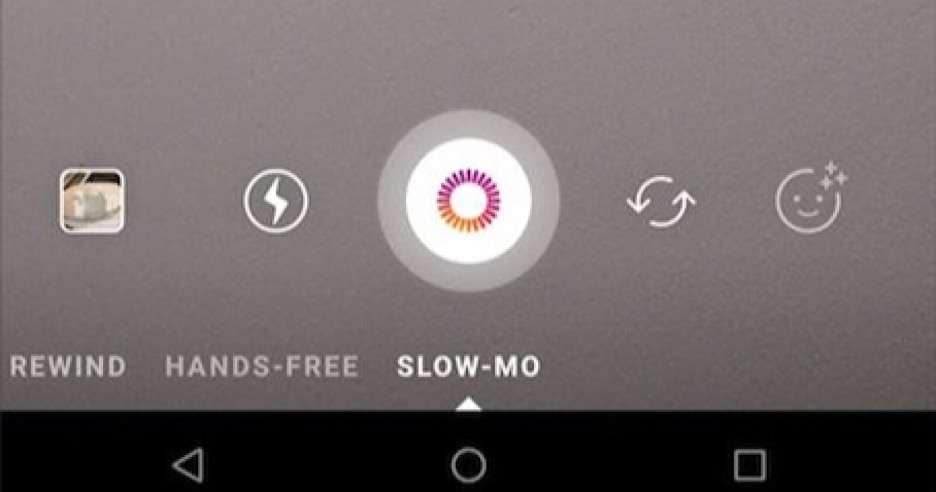
Dans cet article
Partie 1. Comment ralentir les vidéos sur Instagram
Au début d'Instagram, seuls des outils d'édition de base étaient proposés aux utilisateurs. Cela comprenait des fonctionnalités telles que du texte, des couleurs, recadrage, autocollants et quelques filtres que les utilisateurs pouvaient utiliser. Cependant, de nos jours, Instagram propose à ses utilisateurs une gamme de capacités d'édition. Bien que moins puissant que les éditeurs vidéo dédiés, manipuler des vidéos pour Instagram n'a jamais été aussi facile qu'auparavant.
Ainsi, vous pouvez capturer une vidéo, y accéder via Instagram et l'éditer dans la même application. Cette fonction pratique permet des flux de travail plus fluides, surtout pour les gestionnaires de médias sociaux, les influenceurs, et autres. Bien sûr, cela inclut l'effet ralenti d'Instagram. À l'origine, Instagram n'avait que le filtre "Boomerang", permettant aux utilisateurs de créer de courts clips en boucle avec des effets de ralenti.
Maintenant, un utilisateur d'Instagram comme vous pouvez créer des vidéos au ralenti via l'application Instagram. Notez cependant que bien que cette fonction soit pratique, rien ne vaut un éditeur vidéo dédié. Néanmoins, suivez les étapes ci-dessous pour apprendre comment ralentir les vidéos Instagram :
Étape 1 :Appuyez sur le bouton "+" en bas de l'application pour créer une nouvelle publication sur Instagram.
Étape 2 :Dans la galerie de votre téléphone, recherchez les clips que vous souhaitez modifier et appuyez sur Suivant. Assurez-vous que l’option PUBLIER est également mise en surbrillance.
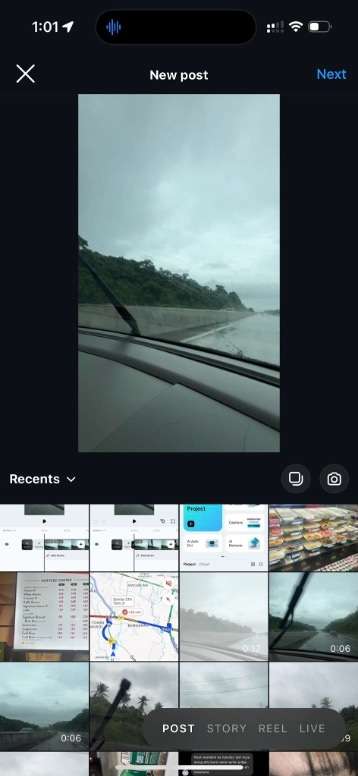
Étape 3 : vous pouvez appliquer des effets de base à l'aide des options disponibles telles que Texte, Autocollants, Musique et Effets. Pour trouver l'option de ralenti, cliquez sur Modifier la vidéo en bas à gauche.

Étape 4 : Rogner les parties de la vidéo que vous voulez ralentir (facultatif)
Si vous souhaitez seulement ralentir une partie spécifique de la vidéo, faites glisser la timeline jusqu'au point de départ et appuyez sur Diviser. Ensuite, faites glisser la timeline jusqu'au point final et appuyez de nouveau sur Diviser.
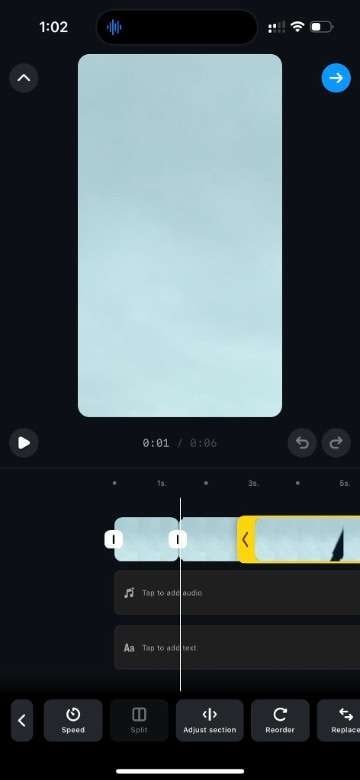
Étape 5 : Appuyez sur votre clip, puis allez à Vitesse. Faites glisser le curseur vers la gauche pour le ralentir. Une fois que vous avez obtenu la vitesse désirée, appuyez sur le bouton "Vérifier".
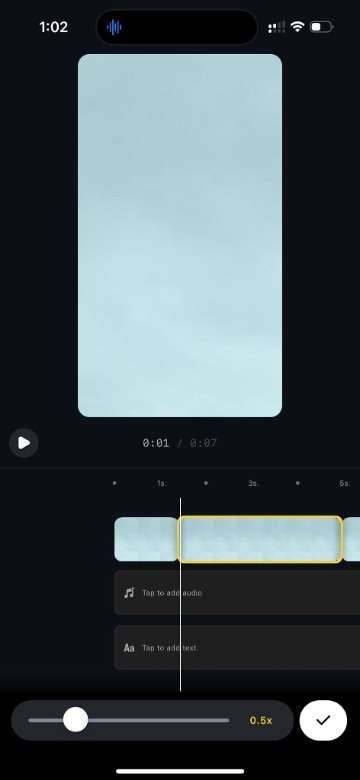
Étape 6 : Une fois terminé, appuyez sur le bouton "flèche bleue" en haut à droite de l'éditeur.
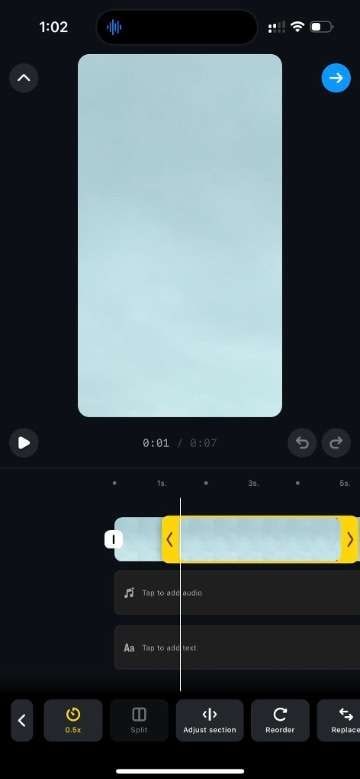
Ensuite, appuyez sur Enregistrer le brouillon pour enregistrer votre vidéo dans les brouillons ou Partager pour publier votre travail.
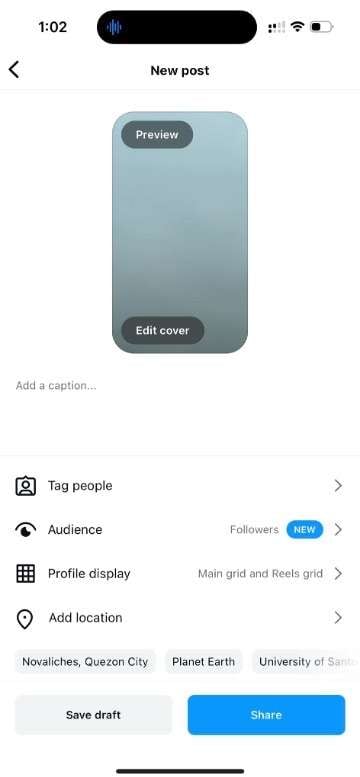
Il est important de noter que ces commandes d'édition ne sont pas disponibles dans la fonction "Stories". Cependant, ne vous inquiétez pas ! Il existe une solution simple. Vous pouvez créer et éditer votre vidéo au ralenti en suivant les étapes décrites ci-dessus. Après avoir publié le Reel, vous pouvez le partager dans votre Story. De cette façon, vos abonnés pourront apprécier votre création au ralenti à deux endroits différents.
En suivant ces étapes, vous pouvez facilement créer des vidéos au ralenti accrocheuses dans l'application Instagram. Cette fonctionnalité ouvre de nouvelles possibilités créatives pour vos publications et histoires. Le ralenti peut ajouter une couche supplémentaire d'intérêt à votre contenu Instagram.
Partie 2. Autre moyen de créer des vidéos au ralenti pour Instagram
Bien que les outils d'édition intégrés d'Instagram soient pratiques, un éditeur vidéo dédié peut vous offrir davantage. En effet, vous pouvez contrôler précisément la vitesse des différents clips à l'aide de l'éditeur vidéo. Comme il y en a beaucoup à choisir, une option populaire est Wondershare Filmora, un logiciel d'édition vidéo puissant et convivial.

Wondershare Filmora est un éditeur vidéo polyvalent qui convient aux débutants et aux utilisateurs avancés. Il offre une large gamme de fonctionnalités, notamment:
- Montage multi-piste.Combinez plusieurs pistes vidéo et audio pour créer des compositions complexes et superposées pour un contenu plus professionnel. Cela vous permet de créer des vidéos complexes et professionnelles.
- Bibliothèque d'effets et de transitions.Accédez à une large gamme d'effets spéciaux et de transitions fluides pour améliorer vos vidéos et les rendre plus attrayantes. Bien sûr, cela comprend des préréglages de vitesse que vous pouvez utiliser pour des vidéos au ralenti.
- Outils de correction de couleurAjustez la luminosité, le contraste, la saturation, etc. pour améliorer l'apparence de vos images et maintenir la cohérence visuelle. Cela est particulièrement important pour les vidéos à ralentissement qui souffrent souvent de changements de couleur en raison de changements de vitesse de clip.
- Commandes de vitesse avancées.Créez facilement des effets en mouvement lent ou rapide avec des ajustements précis de vitesse pour un impact dramatique ou comique. Filmora dispose d'une rampe de vitesse qui permet un contrôle précis des vitesses de clip.
Comment éditer des vidéos au ralenti pour Instagram dans Wondershare Filmora
L'une des caractéristiques distinctes de filmora est ses outils de vitesse avancés. Ceux-ci vous permettent de créer des effets lisses et ralentes avec précision. En outre, filmora propose des rapports d'aspect prédéfinis adaptés à différentes plateformes de médias sociaux, y compris des messages et des histoires instagram. Cette fonctionnalité garantit que vos vidéos à ralentissement sur Instagram sont superbes et adaptées à l'application.
Voici un guide étape par étape pour créer une vidéo à mouvement lent à l'aide de filmora:
Étape 1 : Installer, télécharger et lancer wondershare filmora. Connectez-vous ou inscrivez-vous avec un compte Wondershare, X (anciennement twitter), Google, Facebook ou Apple.
Étape 2 : Sous Créer un projet, définissez d'abord le rapport d'aspect. Le ratio recommandé est 1:1 (Instagram) pour les publications de fil et 9:16 (Portrait) pour les publications d'histoire ou de Reel. Ensuite, cliquez sur Nouveau projet.

Étape 3 : Ajoutez votre clip vidéo en cliquant sur Importer, puis en le faisant glisser sur la timeline. Alternativement, depuis votre navigateur de fichiers, faites glisser et déposez directement votre clip multimédia sur la timeline.
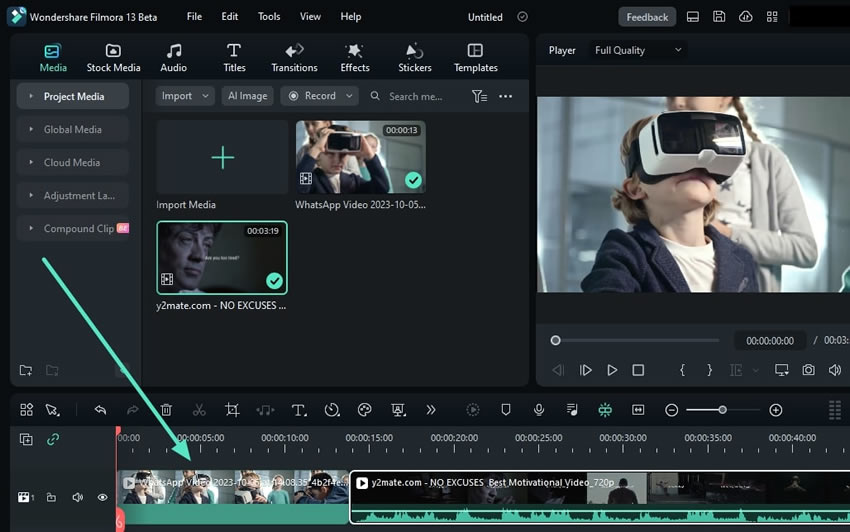
Étape 4 : Cliquez sur votre clip. Ensuite, utilisez Vitesse comme indiqué ci-dessous. Il existe deux options avec lesquelles vous pouvez appliquer des effets de ralenti à votre vidéo :

- Vitesse uniforme. Ceci applique uniformément une certaine vitesse à un clip choisi. Faites glisser vers la gauche ; voici comment ralentir facilement les vidéos pour Instagram. Par ce méthode, vous devrez utiliser Diviser pour sélectionner uniquement certaines parties de la vidéo à ralentir.

- Rampage de vitesse. L'outil de ramping de vitesse vous permet d'appliquer des réglages de vitesse sur certaines parties du clip avec précision. Faites glisser la ligne vers le bas en fonction du timestamp relatif dans le clip pour ralentir les vidéos. Faites-les glisser vers le centre pour utiliser des vitesses normales et vers le haut pour des vitesses plus rapides. Lorsque vous faites glisser la ligne, une infobulle s'affichera pour vous montrer la vitesse que vous appliquez pour plus de clarté.

Étape 5 : vous souhaiterez peut-être ajouter de la musique synchronisée ou d’autres effets sonores. Pour ce faire, ajoutez d’abord un fichier audio/musical à la timeline (glisser-déposer). Ensuite, sélectionnez la piste audio et vidéo et cliquez sur Synchronisation automatique. Une partie de l’audio ralentira ou accélérera en synchronisation avec la vidéo.
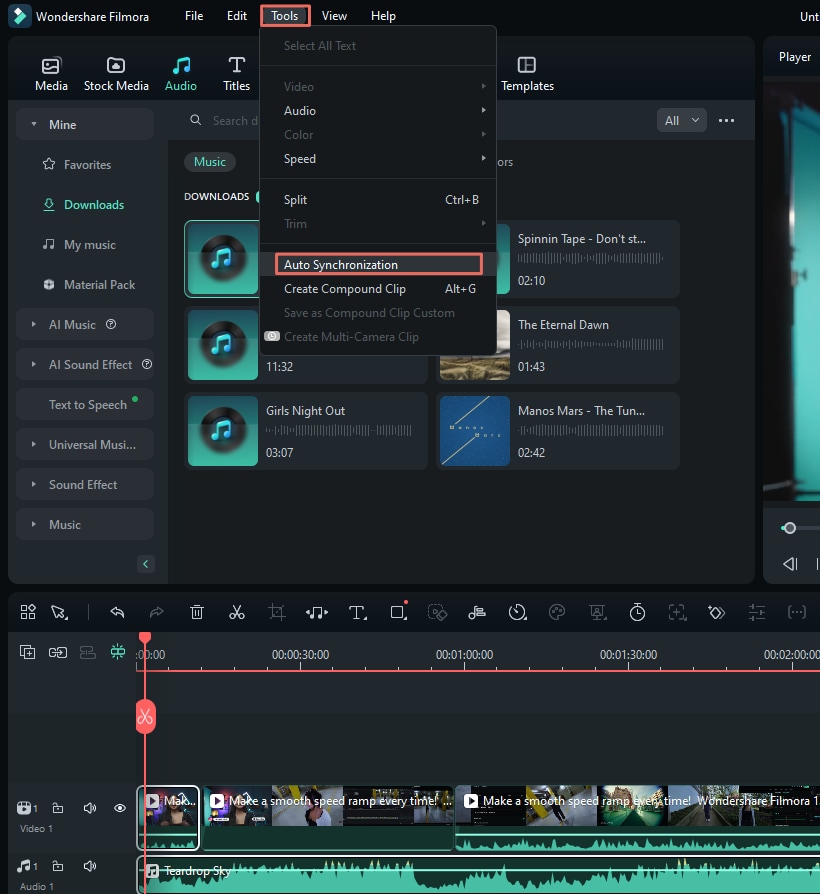
Étape 6 : Une fois la modification de la vidéo terminée, cliquez sur Exporter pour enregistrer le clip et le publier sur Instagram à l'aide de votre téléphone portable.

Vous trouverez peut-être utile de visiter la chaîne YouTube de Wondershare Filmora pour obtenir des conseils et tutoriels de montage plus détaillés. Ils offrent une mine d'informations sur la façon de tirer le meilleur parti des fonctionnalités du logiciel.
Partie 3. Conseils pour des vidéos au ralenti engageantes pour Instagram
La création de vidéos au ralenti n'est que la première étape. Pour vous assurer que votre contenu se démarque et engage votre public sur Instagram, tenez compte de ces conseils utiles :
- Choisissez le bon moment. Gardez vos vidéos inférieures à 60 secondes pour les publications régulières. L'algorithme d'Instagram favorise les contenus plus courts et les téléspectateurs sont plus susceptibles de regarder une vidéo jusqu'à la fin si elle est brève.
- Des clips adaptés aux Stories. Pour les Stories Instagram, visez des clips de 15 secondes. Cette durée est parfaite pour du matériel promotionnel ou des moments rapides et accrocheurs qui laissent les téléspectateurs en vouloir plus.
- Explorez Boomerang. Pensez à utiliser la fonction Boomerang d'Instagram pour ajouter des effets en slow-motion. Cela peut créer un moment en slow-motion répétitif et captivant, parfait pour attirer l'attention. De plus, vous n'aurez pas à vous soucier des tracas liés à l'édition.
- Ajoutez de la musique tendance. Associez votre vidéo en slow-motion à des chansons populaires ou tendance. La musique peut améliorer l'ambiance de vos images en slow-motion et les rendre plus partageables.
- Utilisez des hashtags pertinents. Incluez des hashtags liés à votre contenu et aux effets en slow-motion. Cela permet à votre vidéo d'atteindre un public plus large intéressé par un contenu similaire.
- Restez dans la tendance. Gardez un œil sur les tendances des vidéos en slow-motion, non seulement sur Instagram mais aussi sur d'autres plateformes comme TikTok. Adapter les tendances populaires à votre contenu peut augmenter l'engagement.
- Misez sur l'action. Le slow-motion fonctionne mieux avec des sujets dynamiques. Choisissez des scènes avec des mouvements, comme les sports, la danse ou la nature en mouvement.
- Expérimentez avec le contraste. Mélangez la vitesse normale avec des sections au ralenti dans votre vidéo pour un effet dramatique.
- La qualité compte. Utilisez la meilleure qualité vidéo que votre appareil permet. Le ralenti met parfois en évidence les imperfections, donc commencez avec les meilleures séquences possibles.
- Racontez une histoire. Même en ralenti, votre vidéo doit avoir un début, un milieu et une fin clairs pour maintenir l'engagement des spectateurs.
En suivant ces conseils, vous pouvez créer des vidéos au ralenti qui ont fière allure et fonctionnent bien sur Instagram. N'oubliez pas, la clé est d'être créatif et authentique tout en gardant à l'esprit les préférences de votre public. Avec de la pratique et de l'expérimentation, vous apprendrez comment ralentir les vidéos pour Instagram de la meilleure façon possible.
Conclusion
Créer des vidéos au ralenti attrayantes pour Instagram est désormais plus facile que jamais. Que vous utilisiez les outils intégrés d’Instagram ou un logiciel dédié comme Wondershare Filmora, vous avez le pouvoir de produire du contenu accrocheur. N’oubliez pas de garder vos vidéos courtes, d’utiliser de la musique tendance et de vous tenir au courant des tendances populaires en matière de ralenti.
Pour ceux qui cherchent à améliorer le contenu de leur compte Instagram, Wondershare Filmora est vivement recommandé. Son interface conviviale, ses contrôles de vitesse précis et ses options d'exportation compatibles avec Instagram en font un excellent choix pour créer des vidéos au ralenti de qualité professionnelle. Avec ces outils et astuces, vous êtes prêt à captiver votre public avec un contenu époustouflant au ralenti sur Instagram.



 Sécurité 100 % vérifiée | Aucun abonnement requis | Aucun logiciel malveillant
Sécurité 100 % vérifiée | Aucun abonnement requis | Aucun logiciel malveillant

